CSV Importer 플러그인을 사용하여 다른 형식의 파일로 데이터 가져오기
게시 됨: 2021-01-06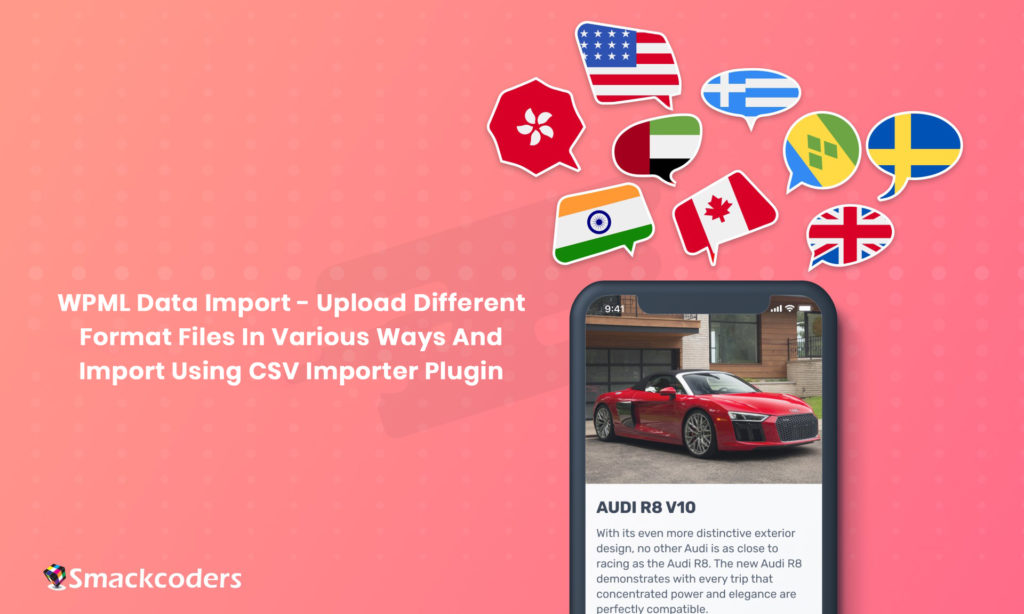
WordPress의 WPML 플러그인을 사용하면 비즈니스를 위해 다국어 웹사이트를 실행할 수 있습니다. WPML을 사용하면 게시물, 페이지, 사용자 지정 게시물, 분류 및 테마를 번역할 수 있습니다. 하지만 전국을 다 커버할 계획이라면 시간이 걸리겠죠? 이 WP 궁극적인 CSV 가져오기 플러그인을 단순화하기 위해 다양한 유형의 파일 형식으로 콘텐츠를 업로드할 수 있습니다. 여기 이 블로그에서 WP Ultimate CSV Importer를 사용하여 파일 업로드, 필드 매핑 및 데이터 가져오기의 단계별 프로세스를 설명했습니다.
WP Ultimate CSV Importer로 CSV, XML, 텍스트 및 Zip 파일 가져오기
WP Ultimate CSV 가져오기는 CSV 파일 가져오기 외에도 XML 파일 가져오기, 텍스트 파일 가져오기 및 zip 파일 가져오기를 지원합니다.
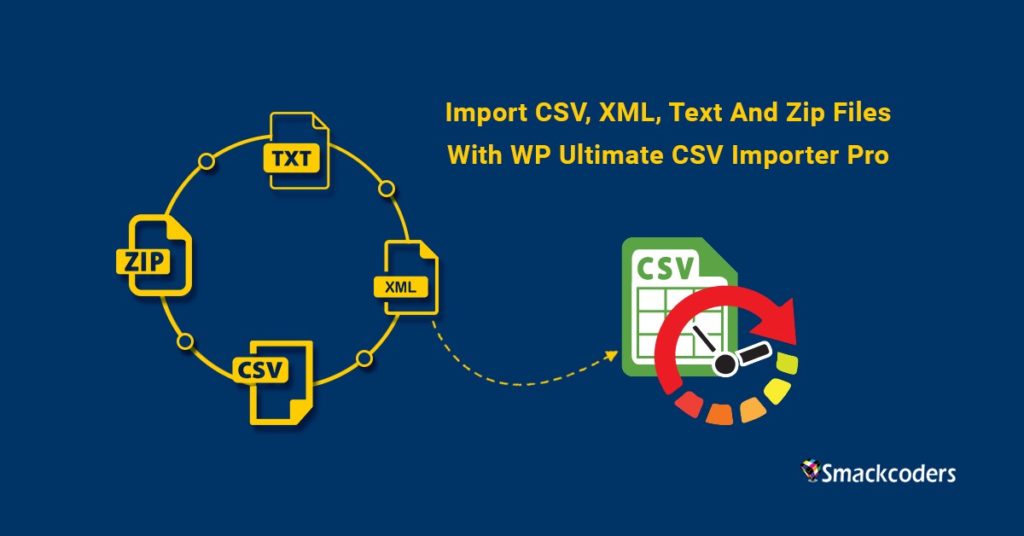
파일을 가져오는 방법?
가져오기 프로세스에는 다음 단계가 포함됩니다.
- 파일 업로드.
- 매핑 섹션.
- 미디어 처리 섹션.
- 섹션 가져오기.
- 수입 확인.
파일 업로드
플러그인은 여러 유형의 파일 형식 가져오기 및 일정을 지원합니다. XML, zip, 텍스트 및 CSV 파일 형식을 지원합니다. 이 파일을 가져오기 위한 초기 단계는 필요한 파일을 업로드하는 것입니다.
업로드 프로세스는 네 가지 파일 형식 모두에 대해 동일합니다.
이 파일을 로드하는 방법에는 네 가지가 있습니다. 필요한 파일은 컴퓨터, FTP, 외부 링크 또는 서버에서 파일을 검색하여 로드할 수 있습니다.
파일 업로드(컴퓨터에서)
"찾아보기" 버튼을 클릭하여 컴퓨터에서 필요한 파일을 로드합니다. 드래그 앤 드롭 방식도 사용할 수 있습니다. 찾아보기 버튼을 사용하는 대신.
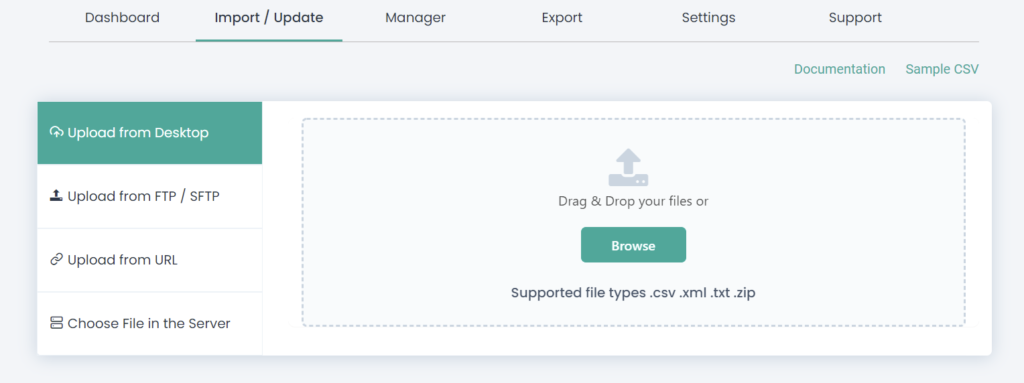
FTP/SFTP를 사용하여 업로드
FTP/SFTP를 사용하여 로드하려면 호스트 이름, 경로, FTP 사용자 이름, FTP 암호 및 포트 번호와 같은 세부 정보를 제공하십시오.
샘플 값:
호스트 이름: smackcoders.com 또는 54.213.74.129
경로: /var/www/posts.csv 또는 /var/www/posts.zip
FTP 사용자 이름: smackcoders
FTP 비밀번호: smackpassword
포트 번호: 21(기본값은 21)
이제 "다운로드" 버튼을 클릭하여 FTP 서버에서 파일을 다운로드합니다.
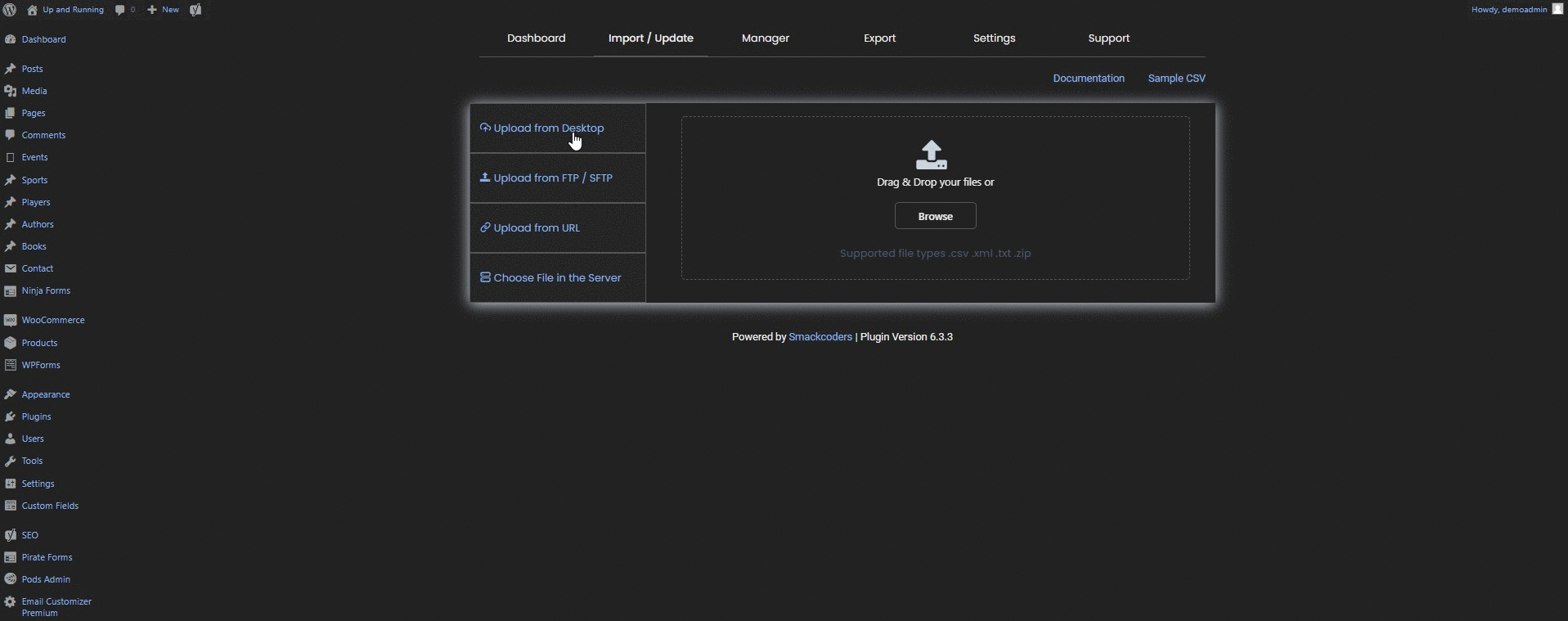
외부 링크에서 업로드
외부 링크에서 로드하려면 필요한 파일의 URL 경로를 제공하십시오. 여기에 Google 시트 링크를 포함할 수 있습니다.
예: http://hostname/path/post.xml
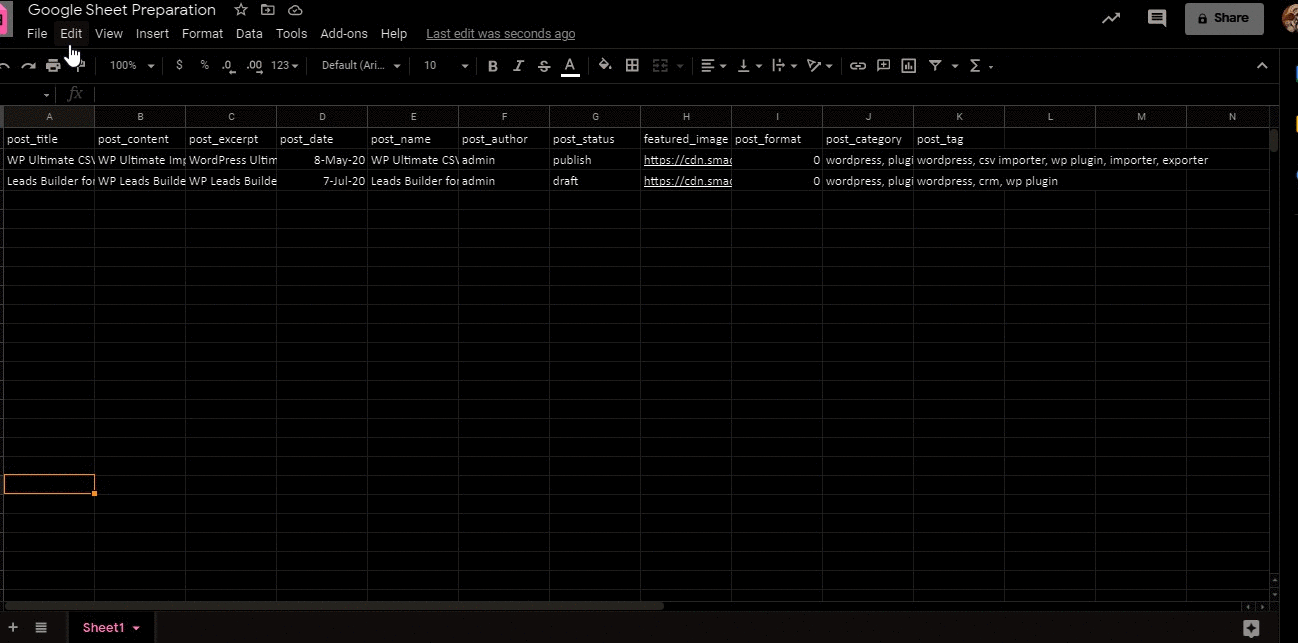
서버에서 파일 선택
디렉토리 목록에서 필요한 파일을 선택하십시오.
파일을 로드한 후 WordPress에서 새 데이터를 가져오려면 '새 항목' 옵션을 선택합니다.
WordPress의 새로운 콘텐츠를 업데이트하려면 '기존 항목'을 선택하세요. 그런 다음 드롭다운에서 게시물 유형을 선택하고 '계속'을 클릭합니다. 매핑 섹션으로 리디렉션됩니다.
매핑
CSV 매핑 보기
필드 매핑은 올바른 필드 위치에 콘텐츠를 가져오는 데 도움이 됩니다. 여기에서 WP 필드가 있는 CSV 헤더를 매핑할 수 있습니다.
1. 매핑 섹션에서 "핵심 필드" 아래에 그룹화된 기본 필드. 기본 WP 필드 아래에 그룹화된 기본 WordPress 필드 및 기타 사용자 정의 필드, 지원되는 플러그인 필드는 각 플러그인 이름 아래에 별도로 그룹화됩니다. 예를 들어, ACF 플러그인이 활성화되면 ACF의 WP 필드가 ACF CUSTOM 필드 아래에 표시됩니다. Custom Taxonomy에서 활성화된 ACF 필드는 이 버전에 추가된 기능입니다.
2. WP 필드와 파일 헤더가 동일한 경우 자동 매핑되고, 그렇지 않은 경우 수동으로 매핑됩니다.
3. 필수 필드는 매핑되어야 하며 비워 둘 수 없습니다. 게시물 제목(post_title)은 모든 모듈에 필수입니다.
4. WooCommerce 변형에서 제품 ID와 상위 SKU는 필수입니다. WooCommerce 주문의 경우 주문 ID는 필수입니다. WooCommerce 쿠폰에서 쿠폰 ID는 필수입니다. Woocommerce 환불, 환불 ID는 필수입니다.
5. 중괄호( {} ) 안에 WP 필드 이름의 정적 또는 동적/수식 내용을 지정합니다. 정적의 경우 {post_status}를 제공하면 post_status 값이 할당됩니다. 여기에서 여러 WP 필드 이름을 더하기(+)로 연결할 수 있습니다. 예: {post_title}+{post_author}+{post_status}. ' + ' 기호는 내용 사이에 공백을 생성하므로 수동으로 공백을 제공할 필요가 없습니다.
6. 동적/수식에서는 +, -, *, /, %와 같은 기본 산술 연산자를 지원합니다. 중괄호( {} )로 WP 필드 이름을 지정하고 연산자로 구분합니다. 예: {product_quantity}/{product_discount}.
7. 매핑을 템플릿으로 저장하려면 "이 매핑을 템플릿으로 저장"을 클릭합니다. 들어가다
템플릿을 저장해야 하는 이름입니다.
템플릿 페이지는 이미 생성된 매핑 템플릿 목록으로 구성됩니다. 매핑을 이미 저장하고 파일을 업로드한 후 '기존 항목' 옵션을 선택한 경우에 표시됩니다.
계속 진행하려면 "계속" 버튼을 클릭하십시오.
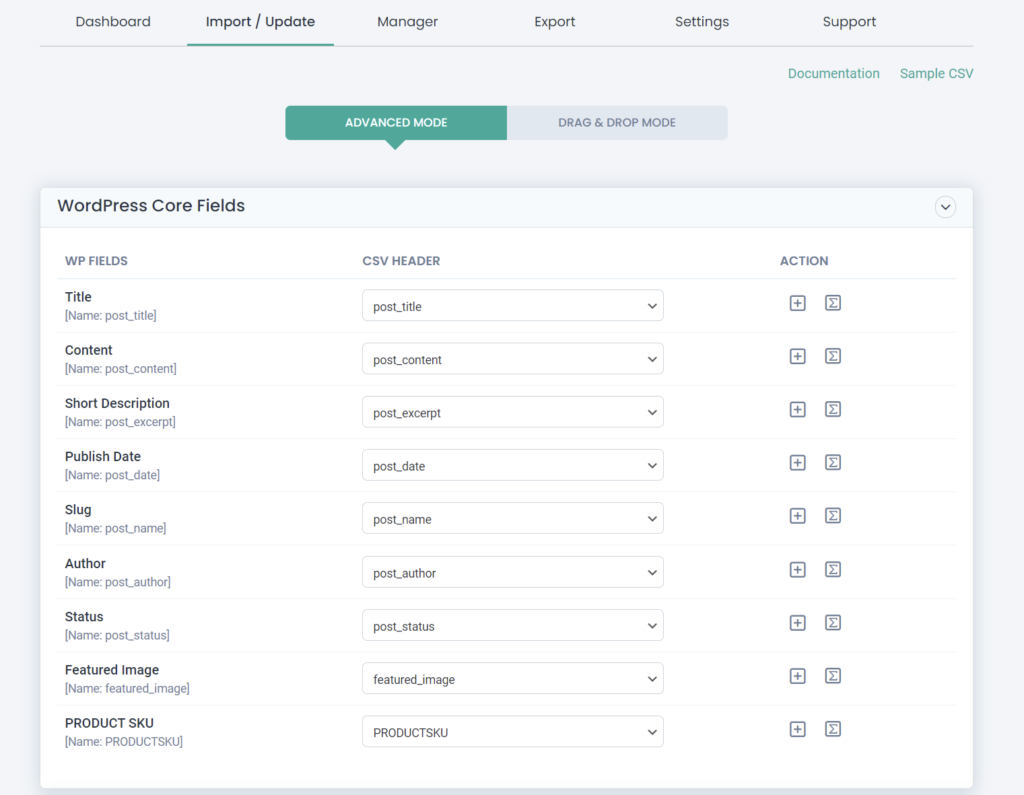
WordPress에 로그인하지 않고 다국어 WPML 데이터 가져오기
모든 값을 CSV 파일로 유지하는 대신 모든 값을 Google 시트로 가져오세요. Google 시트에서 수행한 모든 변경 사항을 반영하기 시작하면 WordPress에 자동으로 미러링됩니다.
1. WP Ultimate CSV Importer의 URL에서 업로드 섹션으로 이동합니다. 여기에서 Google 시트 URL을 사용하고 계속을 클릭합니다.
2. 이제 다음으로 각 레코드 가져오기 드롭다운에서 게시물 유형을 선택하고 계속을 클릭합니다.
3. CSV 및 WordPress 필드를 연결합니다. 매핑 템플릿을 저장하고 계속을 클릭합니다. 다음 섹션으로 이동하면 템플릿이 자동으로 저장됩니다.
4. 4단계에서 이 가져오기를 예약하시겠습니까?를 활성화합니다. 체크박스. 날짜, 빈도 및 시간을 선택하여 백엔드에서 자동으로 가져오기를 실행합니다. 마지막으로 일정을 클릭합니다.
5. 완료되면 Google 스프레드시트에서 변경사항을 적용하면 수동 개입 없이 웹사이트에 자동으로 반영됩니다.
XML 매핑 보기:
파일 헤더 드롭다운 콘텐츠는 CSV 파일 가져오기와 다릅니다. 매핑 헤더에는 post_xxx-items–>node–> 접두사가 붙습니다.
견본:
i) 게시물 제목의 경우 post_title – 항목–>노드–>post_title과 같습니다.
ii) 게시물 콘텐츠의 경우 post_content – 항목–>노드–>post_content와 같습니다.
텍스트 파일 매핑 보기:
텍스트 파일 매핑 보기는 CSV 파일 매핑 보기와 동일합니다.

ZIP 파일 보기:
zip 파일은 많은 XML, CSV 또는 텍스트 파일이 포함된 폴더입니다. 그들의 보기는 가져온 파일의 보기와 동일합니다.
미디어 처리
미디어 처리를 통해 외부 이미지를 대량으로 업로드할 수 있습니다. 게시물, 페이지, WooCommerce 또는 기타 게시물 유형에 포함된 이미지를 가져올 수 있습니다. 이 섹션을 사용하려면 '미디어에 외부 이미지 다운로드' 옵션을 활성화하기만 하면 됩니다.
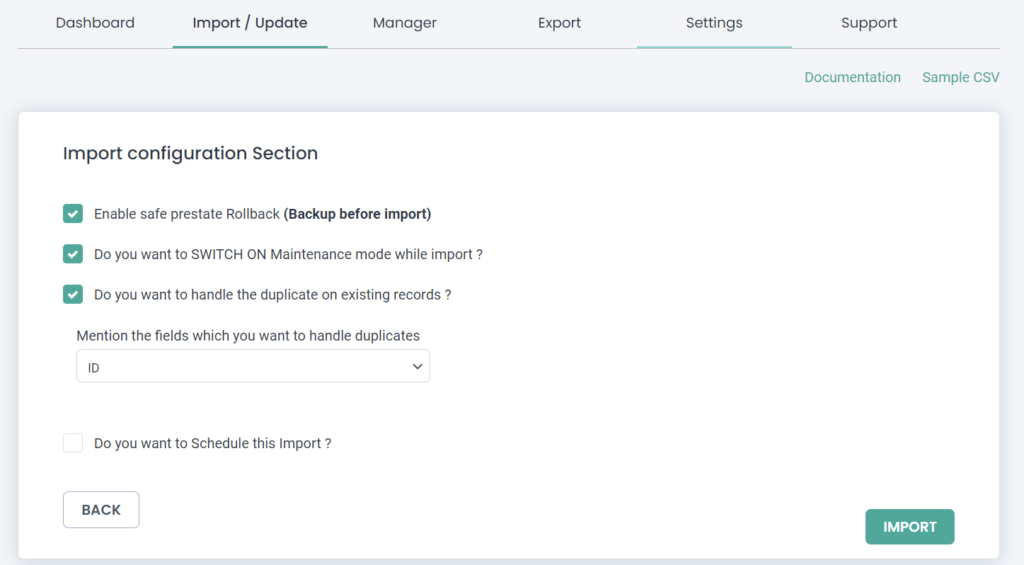
가져오기 섹션
파일을 직접 또는 즉시 WordPress로 가져오려면 "가져오기" 버튼을 선택하십시오. 이 가져오기 구성 섹션은 롤백과 같은 고급 옵션을 제공하여 WordPress에서 데이터를 안전하게 가져오기 위해 유지 관리 모드를 활성화합니다.
1. 중복 콘텐츠를 감지하고 건너뛰려면 '기존 레코드의 중복을 처리하시겠습니까?'를 활성화합니다. 옵션.
2. '안전한 사전 상태 롤백 활성화(가져오기 전 백업)' 옵션을 사용합니다. 가져오는 동안 문제가 발생할 경우 웹사이트의 이전 상태로 되돌리고 싶은 경우.
3. '가져오는 동안 유지 관리 모드를 켜시겠습니까?' 방문자에게 귀하의 웹사이트가 유지 보수 중임을 알리는 옵션입니다.
스케줄링 수행:
여기에서 바로 데이터 가져오기를 예약할 수도 있습니다. 이를 위해 '이 가져오기를 예약하시겠습니까? 옵션. 그런 다음 일정 날짜, 일정 시간, 일정 빈도 및 시간대를 제공합니다. 요구 사항에 따라 주파수를 선택하십시오.
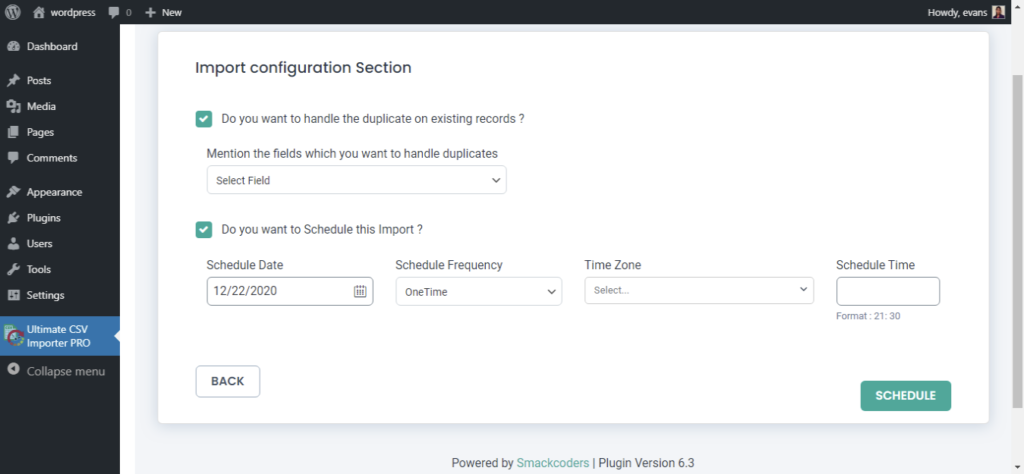
수입 확인
'가져오기' 버튼을 클릭하면 가져오기가 완전히 완료될 때까지 기다리세요. 레코드를 성공적으로 가져오면 '가져오기 성공 완료' 메시지가 표시됩니다.
가져오기를 확인하려면 '로그 보기' 버튼을 클릭합니다.
'웹 보기'와 '관리자 보기'에서 가져오기를 확인할 수 있습니다.
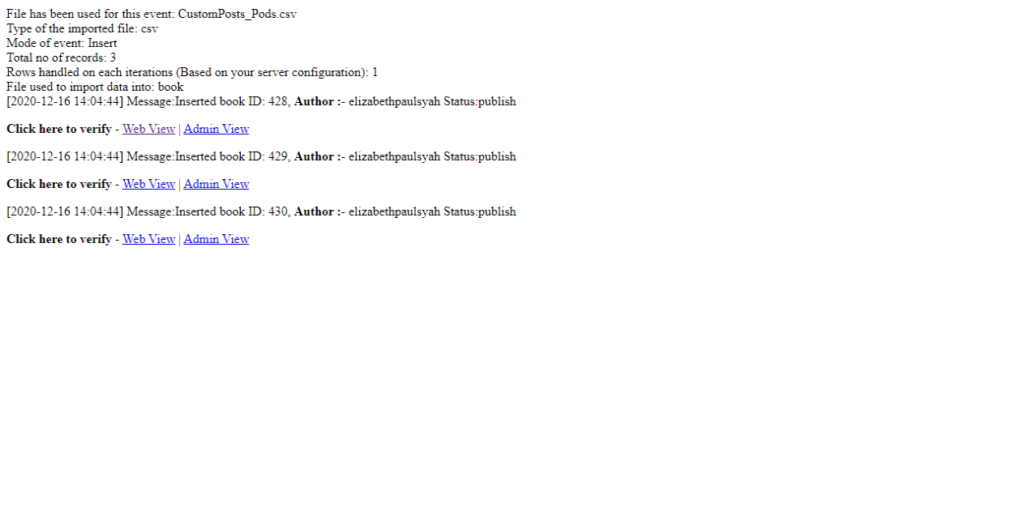
일러스트레이션, Audi Car Q7에 대한 블로그 게시물을 4개 언어로 게시하는 것을 고려해 보겠습니다. 여기에는 마일리지, 연료 유형 및 가격과 같은 모델 변형을 지정하는 도구 집합 유형 반복 가능한 필드 그룹 집합이 포함됩니다.
- 상위 그룹 이름 – 아우디
- 반복 가능한 필드 그룹 이름 – 모델
- 반복 가능한 필드 그룹의 필드 - 이름, 주행 거리, 연료 유형, 가격, 이미지
CSV 파일을 어떻게 준비하나요?
요구 사항에 따라 고유한 CSV를 준비할 수 있습니다. CSV 값은 표준 WordPress 형식이어야 합니다. CSV 값에 대한 자세한 내용은 CSV Importer 사용자 가이드를 참조하십시오. 헤더 필드를 추가하는 것부터 시작하겠습니다.
- post_title, post_content, post_excerpt, post_date, post_category, post_tag, post_author, post_slug – 기본 포스트 필드.
- 관계_슬러그 – 반복 가능한 그룹 슬러그를 추가합니다. 일반적으로 그룹 이름을 입력하면 슬러그가 자동으로 생성됩니다. 여러 반복 가능한 필드 그룹의 경우 쉼표(,) 구분에서 슬러그 값을 언급합니다.
- car_name, car_mileage, car_fueltype, car_price, car_image – 도구 집합 유형 반복 가능한 필드 그룹에 사용되는 필드입니다.
이 게시물을 여러 언어로 가져오려면
language_code – 여기에 언어 코드를 지정합니다.
번역된 게시물을 기본 게시물과 연결하려면
Translated_post_title – 게시물 제목 이름을 언급합니다.
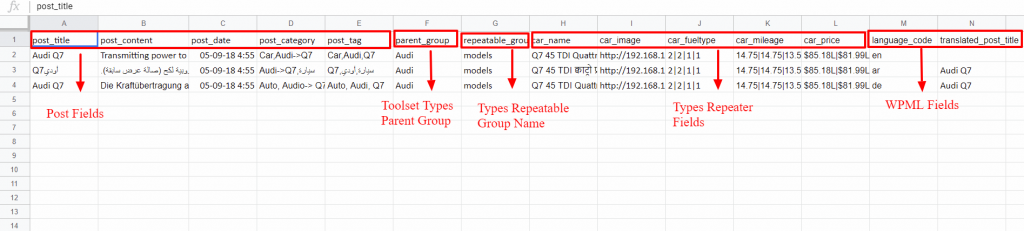
이제 값을 추가해 보겠습니다.
- post_title, post_content, post_excerpt, post_author, post_slug – 여기에 자신의 텍스트 값을 추가합니다.
- post_date – 기본 WordPress 형식 yyyy/mm/dd를 따릅니다.
- post_category – 카테고리 이름을 언급합니다.
여기서는 두 개의 다른 범주(예: 다중 범주 – Car, Audi)를 선택하겠습니다. → "|"를 사용하여 이 값을 언급합니다. 분리 기호. 따라서 CSV 값은 Car|Audi입니다.
그리고 Audi 범주 아래에 중첩된 범주 Q7도 있습니다. 언급은 하이픈과 보다 큼 기호(->)를 사용합니다(Audi->Q7). 게시물 카테고리 가져오기에 대해 자세히 알아보세요.
- post_tag – 태그 이름을 언급합니다. 여러 태그를 추가하려면 쉼표(,) 구분 기호를 사용 → Car, Audi, Q7.
- 관계_슬러그 – 도구 집합 유형 플러그인에서 얻을 수 있습니다.
- 반복 가능한 필드 그룹 필드 값 – 느낌표(!) 기호를 사용합니다.
- car_name – Q7 45 TDI Quattro 기술! Q7 45 TDI 디자인 에디션! Q7 40 TFSI Quattro Premium Plus!Q7 40 TFSI Quattro 기술.
- car_mileage – 14.75!14.75!13.55!13.5, car_fueltype –Diesel!Diesel!Petrol! 페트로
- car_price – Rs.85.18L!Rs.81.99L!Rs.73.73L!Rs.81.0
- car_image – image_url!image_url!image_url!image_url, language_code 및 related_post_title – 번역된 게시물의 언어 코드와 상위 게시물 제목을 추가합니다.
끝 팁
이제 자신만의 다국어 웹사이트를 만들었습니다. 그게 다야? 물론 정기적인 업데이트를 통해 콘텐츠를 최신 상태로 만들어야 합니다. 모든 웹사이트 콘텐츠를 여러 언어로 업데이트해야 합니다.
이 기사가 유용하기를 바랍니다. 이메일 [email protected] 을 통해 귀하의 생각과 의견을 알려주십시오. WP Ultimate CSV Importer의 전체 기능에 대해 자세히 알아보려면 제품 페이지를 방문하십시오.
